IDEA自定义pom依赖的步骤详解
IDEA自定义pom依赖
抽离公共代码,代码解耦,减少重复
第一步: 抽离公共部分的代码
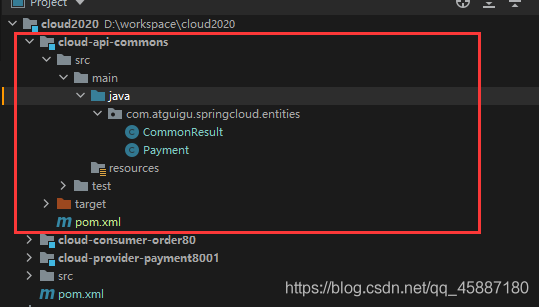
第二步: 点击右侧工具栏的maven,刷新,点击skip跳过test
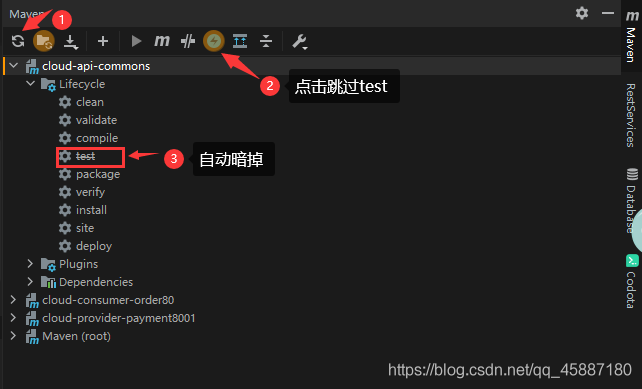
第三步: 点击clean
测试一下本机的maven环境

第四步: 点击install
install到本地仓库
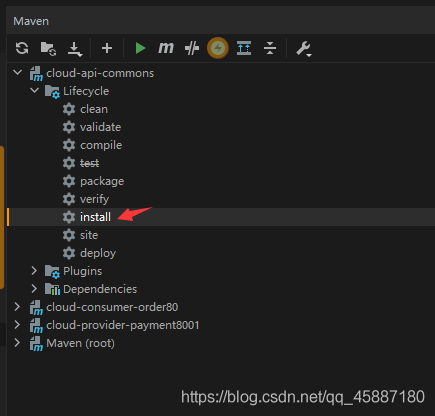
第五步: 引入pom依赖
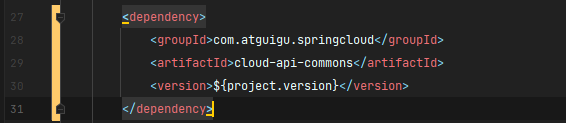
到此这篇关于IDEA自定义pom依赖的步骤详解的文章就介绍到这了,更多相关IDEA自定义pom依赖内容请搜索我们以前的文章或继续浏览下面的相关文章希望大家以后多多支持我们!
相关推荐
-
IDEA中配置文件模板的添加方法
1.前言 在Mybatis中需要创建的配置文件有sqlMapconfig.xml,映射文件xxxMapper.xml,而这些文件在idea中并没有提供,每次创建都需要去找对应的模板,很麻烦.可以采用配置模板文件解决这种问题 2.配置模板文件步骤 2.1选择file--settings--搜索找到File and Code Templates,在Files点击加号,填写Name,Extension 然后在下面将模板代码粘贴进去 粘贴完成后apply--OK即可 2.2在上面配置完成后,重新new
-
推荐史上最全的IDEA好用插件
经过很多查看在巨人的肩膀上写完这篇博客,如有雷同纯属巧合,虽然自己也查了些文章才总结的,但是站在巨人肩膀上不敢搞原创! 学习使用一些插件,可以提高平常工作中的开发效率.对于我们开发人员很有帮助! 插件安装 IDEA里面,依次选择打开 File → Settings → Plugins,在Plugins里面可以搜索需要的插件,然后安装(安装完插件,一定要重启Idea,不然插件不生效) 1. Alibaba Java Coding Guidelines [阿里巴巴代码规范检查插件] ① 功能: 代码
-
IntelliJ IDEA的build path设置方法
IntelliJ IDEA的build path设置: 1.打开IDEA–>File–>Project Structure–>Modules 2.选中要添加的项目名称 3.可选择已下载好的jar包添加即可 PS:知识点扩展 什么是Build Path?为什么使用Build Path? 什么是Build Path? Build Path是指定Java工程所包含的资源属性集合. 在一个成熟的Java工程中,不仅仅有自己编写的源代码,还需要引用系统运行库(JRE).第三方的功能扩展库.工作空间
-
idea关联maven的使用详解
maven简介: Maven项目对象模型(POM)是一个项目管理工具软件,可以通过简短的信息描述来管理项目的构造,报告和文档. 除了具有构建程序的功能外,Maven还提供了高级项目管理工具.由于Maven的默认构建规则具有很高的可重用性,因此通常可以使用两到三行Maven构建脚本来构建简单的项目.由于Maven的面向项目的方法,许多ApacheJakarta项目在发布时都使用Maven,并且采用Maven的公司项目所占的比例持续增长.Maven Maven这个词来自意第绪语(犹太语),意思是知识
-
Intellij IDEA 关闭和开启自动更新的提示?
不知道大家有没有这样的经历 费了好大劲破解idea 结果某天不小心点开了idea的自动更新框 功亏一篑... == 如何关闭这个烦人的更新提示框呢? == 通常情况下,当我们打开 IDEA 后, 如果 IDEA 检测到官方有最新的版本,在右下角都会弹出提示框,提示我们是否需要将 IDEA 升级到最新版本,如下图所示: 如果当前 IDEA 版本非常稳定,不想升级更新,弹框就比较烦人,要如何关闭更新提示呢? Windows 系统 点击 File -> Settings Mac 系统 点击 Intel
-
intellij idea设置统一JavaDoc模板的方法详解
idea设置统一JavaDoc模板 设置普通注释 按照如下导航找到位置: Setting > Editor > File and Code Templates > Includes > File Header 复制如下,即可实现简单的JavaDoc注释 /** * @author : ChenLiWu * @date : ${DATE} ${TIME} */ 自定义模板 方法注释 按照如下导航找到位置: Setting > Editor > Live Templates
-
IDEA设置允许一个类并行的方法
下面给大家介绍下IDEA设置允许一个类并行的方法 IDEA类并行(多个实例) IDEA默认是不允许一个类运行同时运行多个实例的,需要设置 设置之前: 设置过程如下: 在编码区右键空白处 More Run/Debug----->Modify Run Configuration---->modify options---->Allow mutiple instances 设置成功后运行多个实例 知识点扩展:IDEA中如何用一个类开启多个并行进程 指定要执行的类,并点击"编辑配置&q
-
IDEA自定义pom依赖的步骤详解
IDEA自定义pom依赖 抽离公共代码,代码解耦,减少重复 第一步: 抽离公共部分的代码 第二步: 点击右侧工具栏的maven,刷新,点击skip跳过test 第三步: 点击clean 测试一下本机的maven环境 第四步: 点击install install到本地仓库 第五步: 引入pom依赖 到此这篇关于IDEA自定义pom依赖的步骤详解的文章就介绍到这了,更多相关IDEA自定义pom依赖内容请搜索我们以前的文章或继续浏览下面的相关文章希望大家以后多多支持我们!
-
Android Studio 生成自定义jar包的步骤详解
想要将一个项目导出为jar包,供其它项目使用,在eclipse中可以直接导出该项目为jar包,而 在AS中可以通过修改gradle才处理. 接下来就介绍下具体的步骤: 1.新建一个项目,项目名随意,eg:MakeJarApplication,在项目中新建一个module类型为android-library ,命名为testLibrary.如图: 项目结构图 2.让app依赖这个库,在app下的build.gradle文件中添加compile project(':testlibrary') dep
-
微信小程序自定义prompt组件步骤详解
步骤一:新建一个component的文件夹,用来放所有的自定义组件: 步骤二:在该目录下新建一个prompt的文件夹,用来放prompt组件: 步骤三:右击–>新建–>component 直接上代码 wxml <view class="prompt-box" hidden="{{isHidden}}"> <view class="prompt-content contentFontColor"> <v
-
maven的pom文件与打包详解
目录 一.基础配置 1.<parent> 标签 1)使用 spring-boot-starter-parent 2)使用自定义 parent 2.classifier 元素 3.classifier 的用途: 二.构建配置 字段说明 三.profile 配置 四.springboot 打包配置 打包插件 1.Maven 项目结构 2.打包时资源文件的配置 (1)打包 src/main/java 目录下的 xml (2)src/main/resources 目录下的 xml 等资源文件不被打包
-
Spring Boot整合EhCache的步骤详解
本文讲解Spring Boot与EhCache的整合. 1 EhCache简介 EhCache 是一个纯Java的进程内缓存框架,具有快速.精干等特点,是Hibernate中默认CacheProvider.Ehcache是一种广泛使用的开源Java分布式缓存.主要面向通用缓存,Java EE和轻量级容器.它具有内存和磁盘存储,缓存加载器,缓存扩展,缓存异常处理程序,一个gzip缓存servlet过滤器,支持REST和SOAP api等特点. 2 Spring Boot整合EhCache步骤 2.
-
IDEA SpringBoot项目配置热更新的步骤详解(无需每次手动重启服务器)
IDEA SpringBoot项目配置热更新的步骤 1.在pom.xml中添加依赖: <dependency> <groupId>org.springframework.boot</groupId> <artifactId>spring-boot-devtools</artifactId> <optional>true</optional> </dependency> 2.在pom.xml中添加插件: <
-
vue实现的多页面项目如何优化打包的步骤详解
遇到的问题 在多页面框架打包的过程中会,随着业务的增加页面越来越多,使用的三方包也会越来越多,但并不是所有页面都会使用到三方插件,使用webpack打包会让所有的三方包打包到一起,会导致vendor.js(三方包打包后的文件)越来越大,即使没使用过三方插件的页面也会引入,页面加载会越来越慢. 如何优化 使用cdn引入,这种就每次新建一个页面的时候手动通过cdn的方式引入,但是并不是特别好的方式,还需要手动加入. 就是使用splitChunks分割三方包,将三方包单独打包出来,根据页面的依赖情况自
-
Java 添加、删除、替换、格式化Word中的文本的步骤详解(基于Spire.Cloud.SDK for Java)
Spire.Cloud.SDK for Java提供了TextRangesApi接口可通过addTextRange()添加文本.deleteTextRange()删除文本.updateTextRangeText()替换文本.updateTextRangeFormat()格式化文本等.本文将从以上方法介绍如何来实现对文本的操作.可参考以下步骤进行准备: 一.导入jar文件 创建Maven项目程序,通过maven仓库下载导入.以IDEA为例,新建Maven项目,在pom.xml文件中配置maven仓
-
Java 添加、删除、格式化Word中的图片步骤详解( 基于Spire.Cloud.SDK for Java )
本文介绍使用Spire.Cloud.SDK for Java提供的ImagesApi接口来操作Word中的图片.具体可通过addImage()方法添加图片.deleteImage()方法删除图片.updateImageFormat()格式化Word中的图片以及getImageFormat()获取Word中的图片格式等.操作方法和代码示例可参考下文中的步骤. 步骤1:导入jar文件 创建Maven项目程序,通过maven仓库下载导入.以IDEA为例,新建Maven项目,在pom.xml文件中配置m
-
idea使用pagehelper实现后端分页功能的步骤详解
PageHelper是一款好用的开源免费的Mybatis第三方物理分页插件,其实我并不想加上好用两个字,但是为了表扬插件作者开源免费的崇高精神,我毫不犹豫的加上了好用一词作为赞美. 下面分步骤给大家介绍idea使用pagehelper实现后端分页功能,具体内容如下所示: 第一步:在pom.xml中添加依赖 <dependency> <groupId>com.github.pagehelper</groupId> <artifactId>pagehelper-
随机推荐
- excel vba 限制工作表的滚动区域代码
- 基于Vue.js实现数字拼图游戏
- Node.js中JavaScript操作MySQL的常用方法整理
- Java中使用正则表达式处理文本数据
- Python实现破解猜数游戏算法示例
- 倒记时60刷新网页的js代码
- 基于js的变量提升和函数提升(详解)
- Bootstrap零基础入门教程(三)
- WPF绑定实例详解
- VC中CDC、HDC、pDC区别与联系及相互转换
- Mysql的基础使用之MariaDB安装方法详解
- 分享10段PHP常用代码
- 图文讲解选择排序算法的原理及在Python中的实现
- MyEclipse8.6首次运行maven项目图标上没有小M的标识怎么解决
- Python中类型关系和继承关系实例详解
- 微信小程序多张图片上传功能
- Ruby 中一些百分号(%)的用法小结
- Sql Server 数据库索引整理语句,自动整理数据库索引
- PHP 反射机制实现动态代理的代码
- js几个广告轮换广告代码

